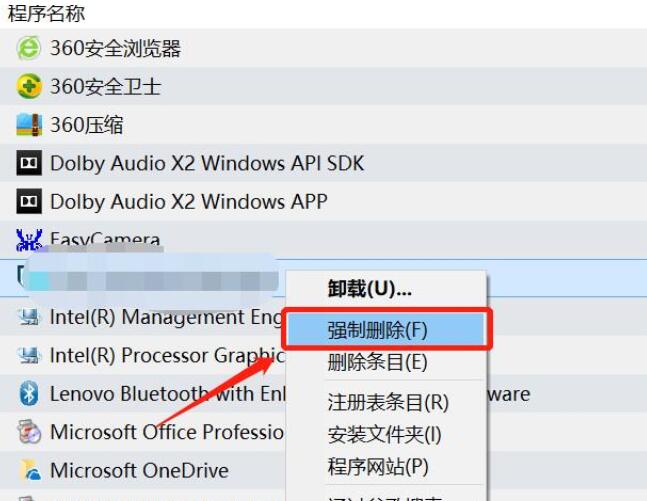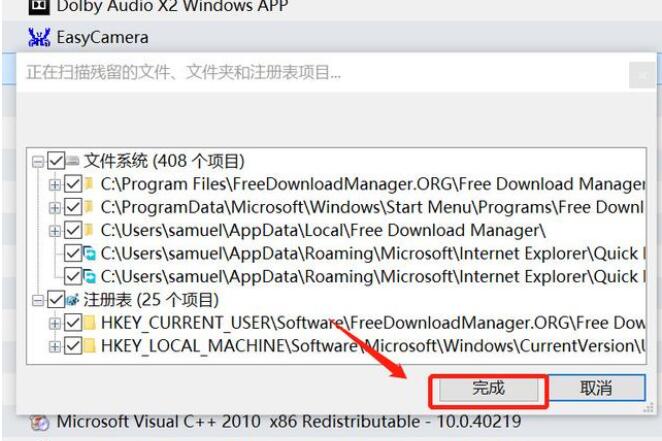Win10控制面板卸载不了软件怎么解决?
Win10控制面板卸载不了软件怎么办?很多用户们在使用win10系统的时候,经常会安装一些软件进行使用,有些软件没有用,就要进行卸载等,但是使用控制面板进行卸载的时候,却发现卸载不了,那么这个问题需要怎么解决呢,下面小编就为大家详细解决一下!
Win10控制面板卸载不了软件解决方法
1、下载一款名为“极客”的软件,英文名为“geek”。【geekuninstaller下载】。
2、下载完成后,软件会提示更新,千万不要点击更新,直接点“取消”就能免费使用了。
3、打开软件,然后找到想要卸载的软件,右键软件,点击“强制删除”。
4、然后在提醒是否删除的时候,点击“是”。
5、然后在删除以后,在弹出的窗口中,点击“完成”。就能够解决了。
相关文章
- Win10控制面板怎么放在桌面?Win10控制面板放在桌面教程
- Win10控制面板一片空白怎么办?Win10控制面板一片空白解决方法
- Win10的nvidia控制面板只有3d设置怎么办?
- Win10电脑打开控制面板出现空白怎么办?
- Windows10怎样打开控制面板
- Win10控制面板没有语言选项怎么办?
- Win10 1909控制面板怎么打开?控制面板打开方法简述
- Win10电脑右击不显示nvidia控制面板?怎么解决?
- Win10控制面板中没有语言选项怎么办?
- Win10控制面板找不到语言选项怎么办?Win10语言选项的开启方法
- Win10 1909没有n卡控制面板怎么办?Win10 1909没有n卡控制面板解决方法
- Win10 1909控制面板打开是空白怎么办?Win10 1909控制面板打开是空白解决方法
- Win10的控制面板打开就闪退怎么办?
- Win10系统总控制面板里没有NVIDIA控制面板怎么办?
- Win10专业版的控制面板没有realtek怎么办?
- Win10 21H2怎么开启控制面板?Win10 21H2打开控制面板方法介绍